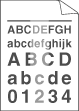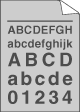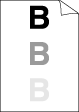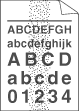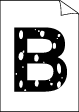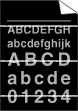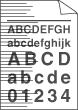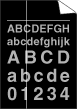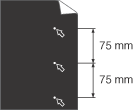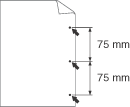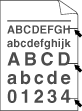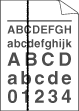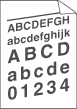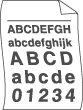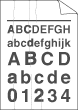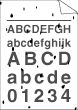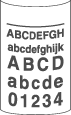Svag | | • | Kontroller printerens omgivelser. Forhold såsom fugt, høje temperaturer osv. kan forårsage fejl i udskrivningen. Se Placering af printeren. | | • | Hvis hele siden er for lys, kan funktionen Tonerbesparelse være aktiveret. Slå funktionen Tonerbesparelse fra under printerdriverens fane Egenskaber. | | • | | | • | | | • | |
|
Grå baggrund | | • | Sørg for, at du anvender papir, der opfylder specifikationerne. Se Om papir. | | • | Kontroller printerens omgivelser. Forhold som f.eks. høje temperaturer og høj fugtighed kan øge mængden af baggrundsfarve. Se Placering af printeren. | | • | | | • | |
|
Skyggebillede | | • | Sørg for, at du anvender papir, der opfylder specifikationerne. Papir med en grov overflade eller tykke medier kan forårsage dette problem. Se Om papir. | | • | Sørg for, at indstillingen for medietype i driveren svarer til det papir, du bruger. Se Om papir. | | • | | | • | Fikseringsenheden kan være blevet snavset. Ring til Brother Kundeservice. |
|
Tonerpletter | | • | Sørg for, at du anvender papir, der opfylder specifikationerne. Papir med en grov overflade kan forårsage problemet. Se Om papir. | | • | | | • | Fikseringsenheden kan være blevet snavset. Ring til Brother Kundeservice. |
|
Uudfyldt udskrift | | • | Sørg for, at du anvender papir, der opfylder specifikationerne. Se Om papir. | | • | Vælg indstillingen Tykt papir i printerdriveren, eller skift til tyndere papir, end du bruger p.t. | | • | Kontroller printerens omgivelser. Forhold såsom høj fugtighed kan forårsage uudfyldt udskrift. Se Placering af printeren. | | • | |
|
Helt sort | | • | Rengør den primære koronatråd i tromleenheden ved at skubbe den grønne tap. Sørg for at flytte den grønne tap tilbage til udgangspositionen (  ). Se Rengøring af koronatråden. | | • | | | • | Fikseringsenheden kan være blevet snavset. Ring til Brother Kundeservice. |
|
Hvide linjer på tværs | | • | Sørg for, at du anvender papir, der opfylder specifikationerne. Papir med en grov overflade eller tykke udskriftsmedier kan forårsage problemer. | | • | Sørg for, at du vælger den rigtige medietype i printerdriveren. | | • | Problemet kan gå væk af sig selv. Udskriv flere sider for at løse problemet. Problemet kan skyldes, at printeren ikke er blevet anvendt i lang tid. | | • | |
|
Linjer på tværs af siden | | • | Rengør printerens indre og tromleenhedens primære koronatråd. Se Rengøring. | | • | |
|
Hvide linjer på langs | | • | Kontroller, at der ikke er et iturevet stykke papir inden i printeren, som dækker for scannervinduet. | | • | | | • | | | • | |
|
Hvide pletter på sort tekst og grafik i intervaller a 75 mm Sorte pletter i intervaller a 75 mm. | | • | Hvis problemet ikke er løst efter udskrivning af nogle få sider, kan tromleenheden have fået lim på sig fra en label på OPC-tromlens overflade. Rengør tromlen som beskrevet herunder: | 1 | Placer udskriften foran tromleenheden, og find ud af præcist, hvor udskriften er ringe. | | 2 | Drej tromleenhedens gear manuelt, mens du holder øje med OPC-tromlens overflade (1). | | 3 | Når du har fundet mærket på tromlen, der svarer til udskriften, skal du aftørre OPC-tromlens overflade med en tør vatpind, indtil støvet eller limen på overfladen er væk. |
  Forsigtig | | Forsøg IKKE at rengøre den lysfølsomme tromles overflade med en skarp genstand. |
| | • | |
|
Sorte tonermærker på tværs | | • | | | • | | | • | Sørg for, at du anvender papir, der opfylder specifikationerne. Se Om papir. | | • | | | • | Anvend ikke papir med clips eller hæfteklammer, da de kan ridse tromlens overflade. | | • | Hvis en udpakket tromleenhed bliver udsat for direkte sollys eller rumbelysning, kan enheden blive beskadiget. |
|
Sorte linjer på langs Udskrevne sider har tonerpletter på langs. | | • | | | • | Sørg for, at den primære koronatråds tap sidder i udgangspositionen (  ). | | • | | | • | | | • | Fikseringsenheden kan være blevet snavset til. Ring til forhandleren eller Brother Kundeservice. |
|
Siden er skæv | | • | Sørg for, at papiret eller andre medier er placeret korrekt i papirbakken, og at papirstyrene ikke sidder for stramt eller løst ved papirstakken. |
| • | | | • | | | • | | | • | Kontroller papirtypen og kvaliteten. Se Om papir. |
|
Krøllet eller bøjet papir | | • | Kontroller papirtypen og kvaliteten. Både høje temperaturer og fugt kan medføre, at papiret bøjes. Se Om papir. | | • | Hvis du ikke bruger printeren særlig tit, kan papiret have ligget for længe i papirbakken. Vend stakken om i papirbakken. Prøv også at lufte papirstakken, og drej derefter papiret 180° i papirbakken. |
|
Furer eller folder | | • | | | • | Kontroller papirtypen og kvaliteten. Se Om papir. | | • | Vend papirstakken i papirbakken, eller prøv at dreje den 180°. |
|
Dårlig fiksering | | • | Vælg tilstanden Øg tonerfiksering i printerdriveren. Se Øg udskriftskvaliteten i Fanen Avanceret (Windows ®) eller Udskriftsindstillinger (Macintosh ®).
Hvis dette valg ikke giver nok forbedring, skal du vælge Tykkere papir under indstillingen Medietype. |
|
Bøjet | | • | Vend papiret i papirbakken om, og udskriv igen. (Gælder ikke brevpapir) Hvis problemet ikke forsvinder, skal støttepladerne løftes som følger: | 1 | Løft bakkens støtteplade 1 (1). | | 2 | Løft bakkens støtteplade 2 (2). | | 3 | Fold bakkens støtteplade 1 (1), og fold bakkens støtteplade 2 (2). |
| | • | Vælg tilstanden Reducer papirkrølning/Reducer papirbuening i printerdriveren, når du ikke bruger det anbefalede papir. Se Øg udskriftskvaliteten i Fanen Avanceret (Windows ®) eller Udskriftsindstillinger (Macintosh ®). |
|